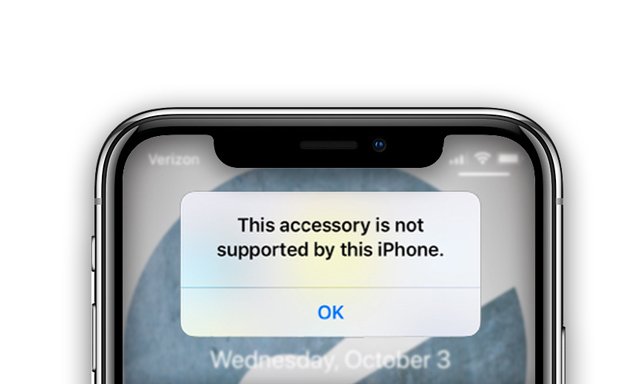
¿Ves «este accesorio no es compatible con este dispositivo» en tu iPad o iPhone?
8 abril, 2020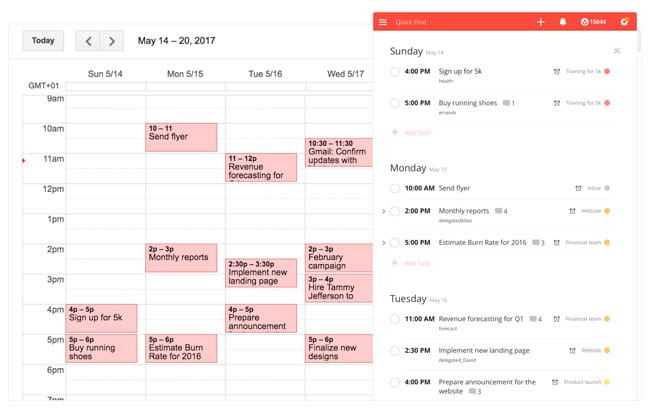
Cómo sincronizar Google Calendar con Apple Calendar (y viceversa)
8 abril, 2020
El Apple TV es un dispositivo absolutamente maravilloso y podría decirse que es la mejor manera de cortar el cable por completo. Sin embargo, de vez en cuando, puede terminar perdiendo ese control remoto Siri especial que está incluido.
Usa tu iPhone o iPad
El mejor control remoto que puede tener para un Apple TV probablemente esté en su bolsillo. El iPhone ha sido capaz de actuar como su control remoto durante bastante tiempo.
Centro de control
Sin necesidad de descargar ninguna aplicación, puede acceder rápidamente al servicio Remoto desde el Centro de control. Simplemente deslice hacia abajo desde el lado derecho de su barra de estado (en el iPhone X, XR, XS y XS Max).
Desde allí, verá el ícono de Apple TV en la parte inferior del Centro de control. Toque ese icono, y luego podrá elegir su Apple TV.
Luego, puede usar el gran espacio «en blanco» como el panel táctil, mientras que hay botones para lo siguiente:
- Menú
- Salida en antena
- Reproducir pausar
- Siri
Esto significa que incluso puede usar el dictado Siri desde su iPhone para controlar su Apple TV.
Aplicación remota
Otra forma rápida y fácil de controlar su Apple TV es desde la aplicación Remote dedicada. Está disponible de forma gratuita en la App Store y ya está instalado en iOS 12.
Cuando cargue la aplicación por primera vez, se le pedirá que seleccione el Apple TV más cercano a usted. Es importante tener en cuenta que su iPhone / iPad y Apple TV deben estar en la misma red.
Hay algunos casos en los que mi iPhone está conectado a la red 5G, mientras que el ATV está conectado a la red de 2.4GHz. Este es un remedio fácil y solo requiere que inicie sesión en la red correcta.
Una vez que su ATV y iPhone / iPad estén conectados, puede usar la aplicación Remota para hacer todo lo que necesita.
Use un teclado Bluetooth
Con el lanzamiento de tvOS 9.2, Apple le permitió emparejar un teclado Bluetooth con su Apple TV. Para que esto sea posible, deberá hacer lo siguiente:
- Configure su teclado en modo de emparejamiento
- Abra la aplicación de configuración en su Apple TV
- Navega a controles remotos y dispositivos
- Seleccione Bluetooth
- Ingrese una clave de acceso o PIN para completar el proceso
Después de conectar el teclado, aparece una notificación que dice «Conectado». A partir de ahí, aquí hay un desglose de los controles:
- Las flechas del teclado permiten desplazarse por los menús, junto con el avance rápido y el rebobinado.
- La barra espaciadora actúa como los botones Pausa y Reproducir.
- F3 te lleva al carrusel de App Switch, presiona Retorno para seleccionar algo.
- La tecla de escape le permite retroceder una sección.
Como se esperaba, podrá ingresar fácilmente contraseñas y direcciones de correo electrónico desde el teclado. El mensaje aparecerá en su pantalla y simplemente puede escribir.
Compre un nuevo control remoto
Poder usar su iPhone, iPad o un teclado para controlar su ATV es increíble. Sin embargo, hay algunas personas que aún prefieren usar el increíble control remoto físico.
Conéctate con nosotros
Nos comprometemos a ayudar a nuestros lectores a solucionar los problemas con sus teléfonos, así como a aprender a usar sus dispositivos correctamente. Por lo tanto, si tiene otros problemas, puede visitar nuestra página de solución de problemas para que pueda consultar usted mismo los artículos que ya hemos publicado que contienen soluciones a problemas comunes.
Teveotecno


